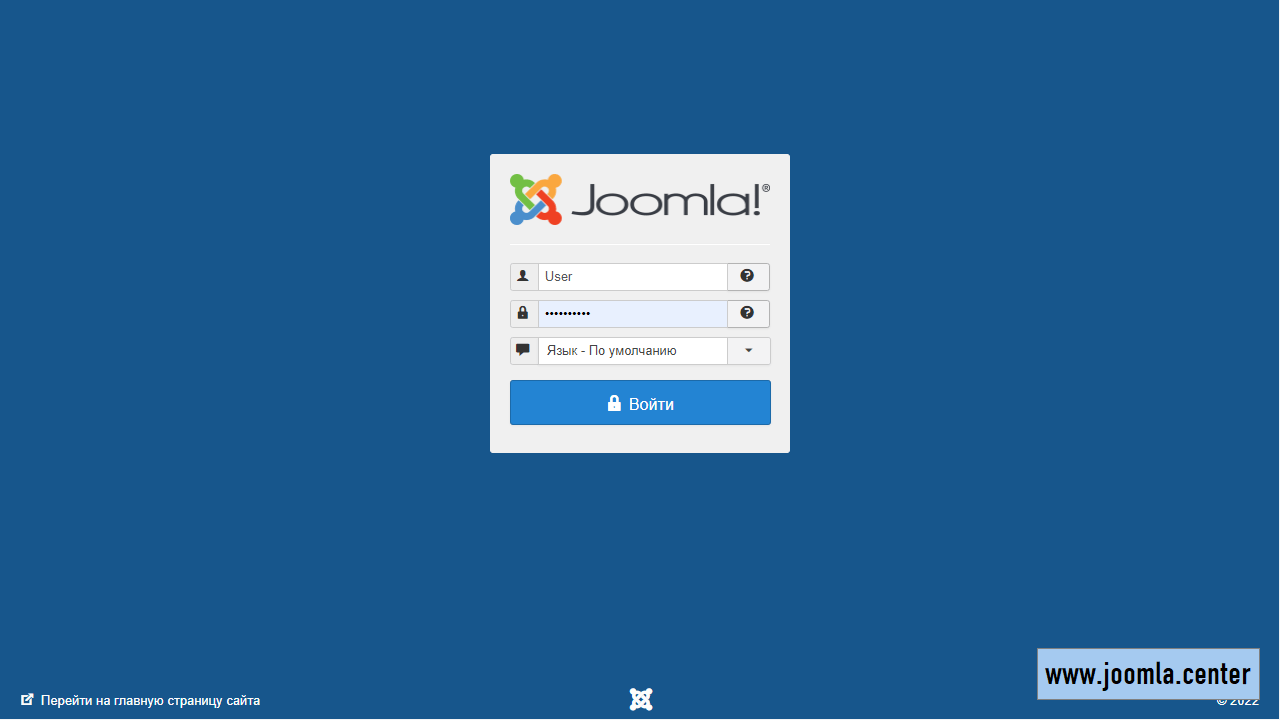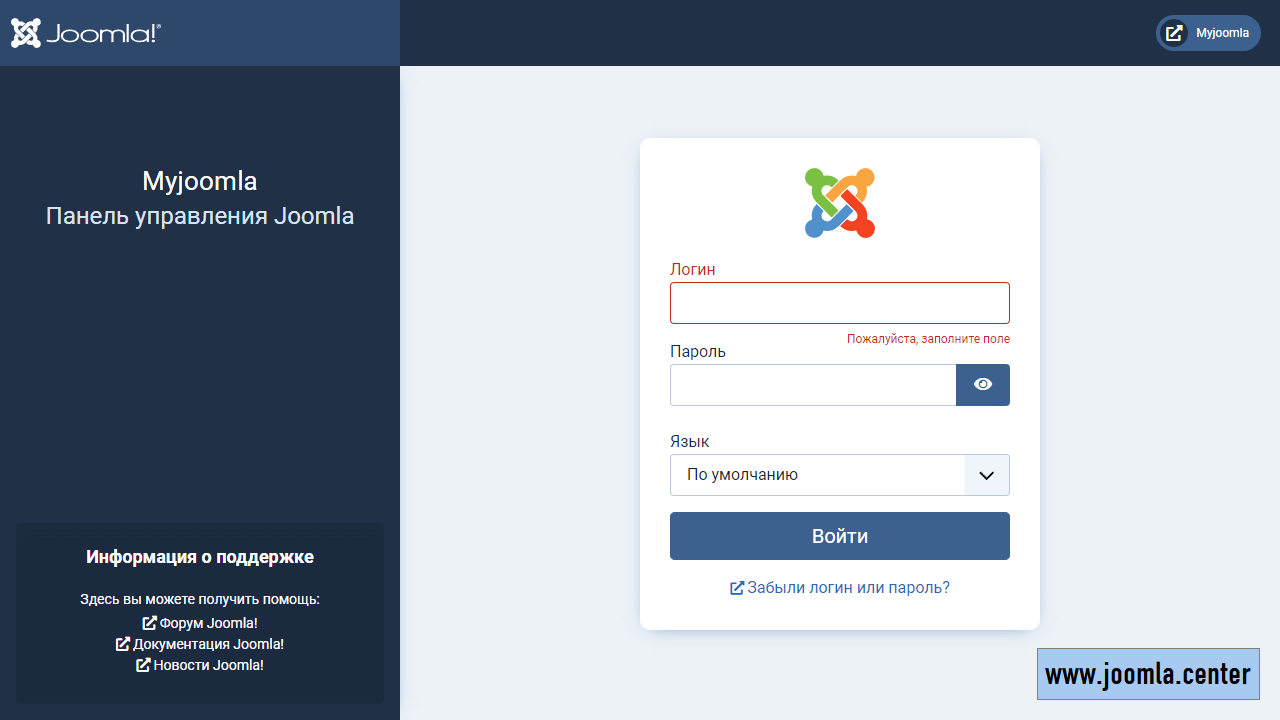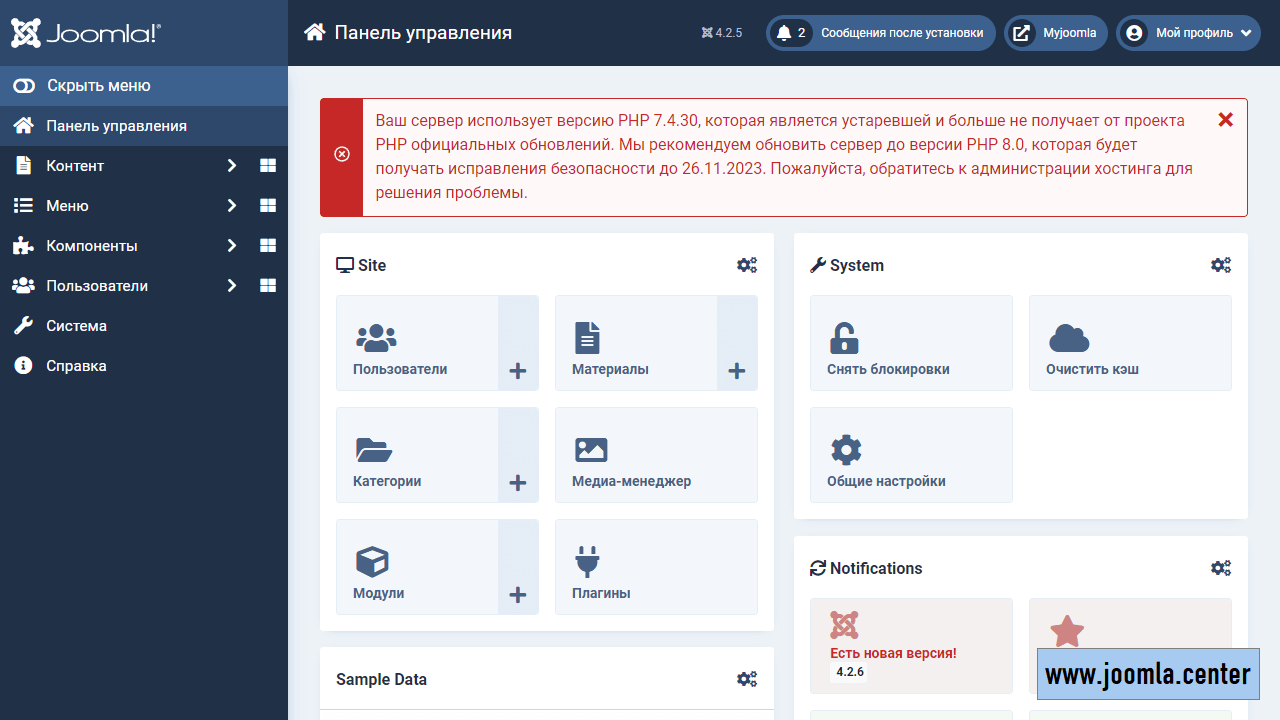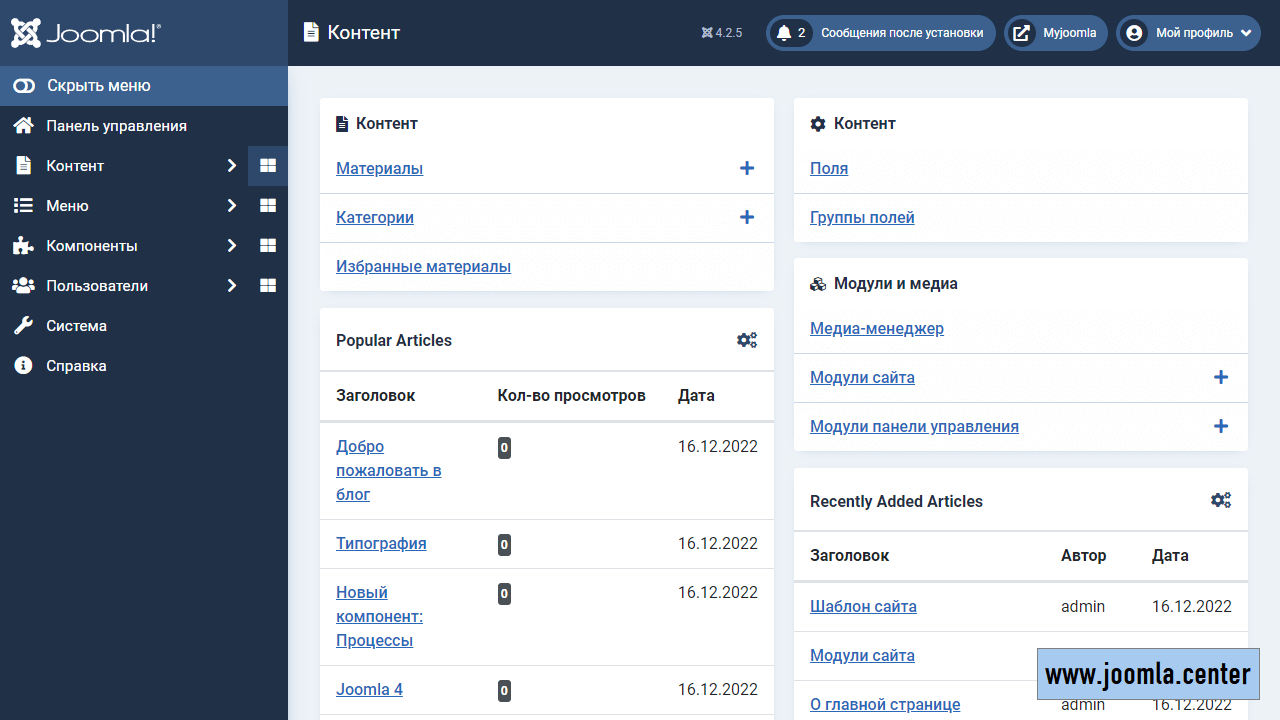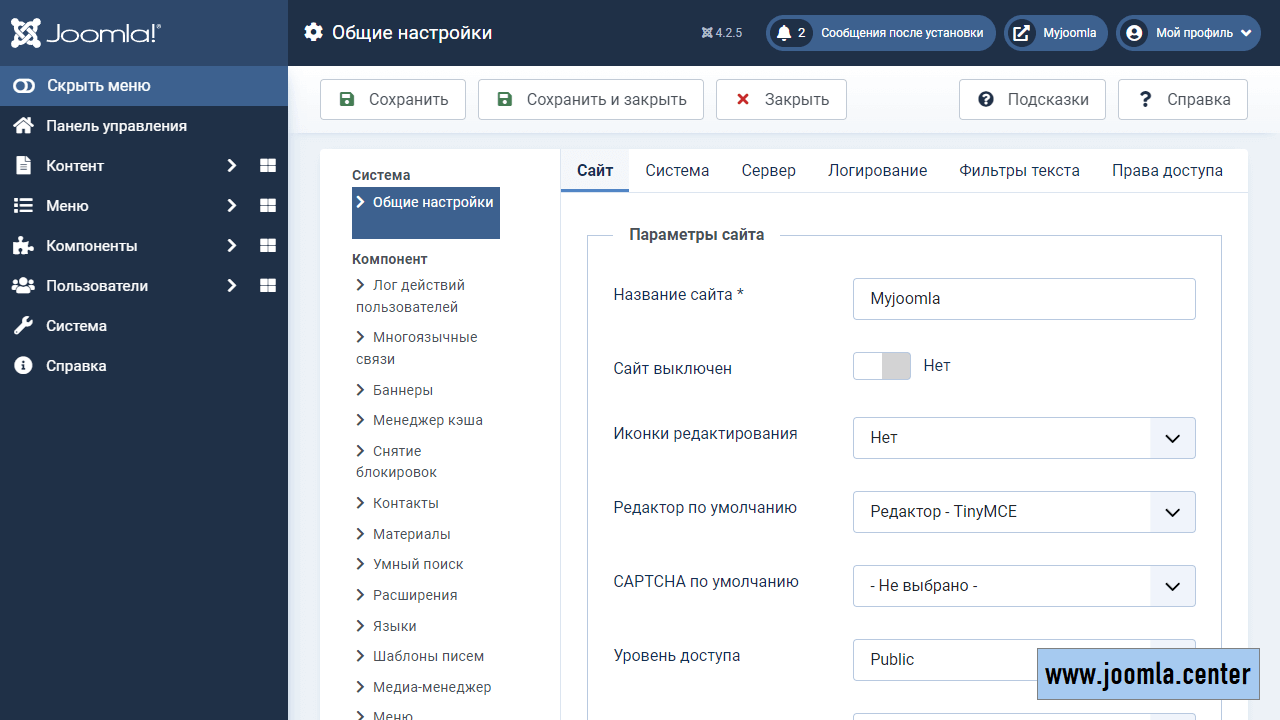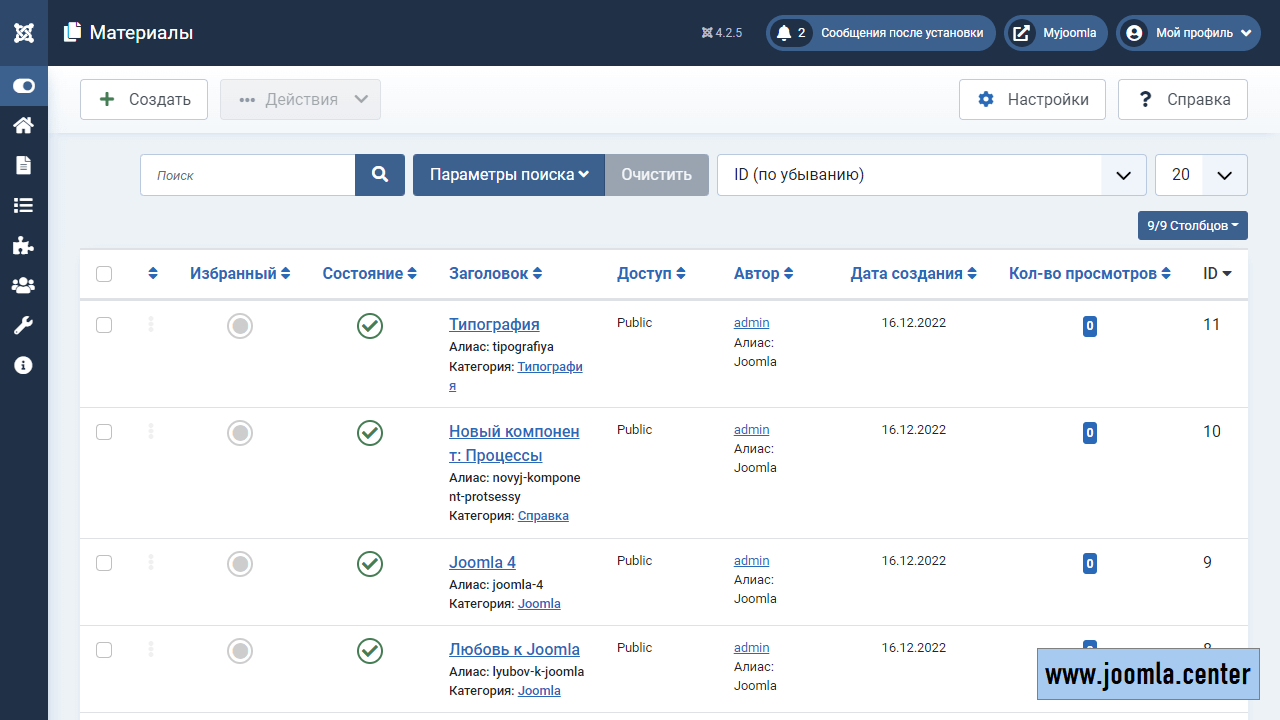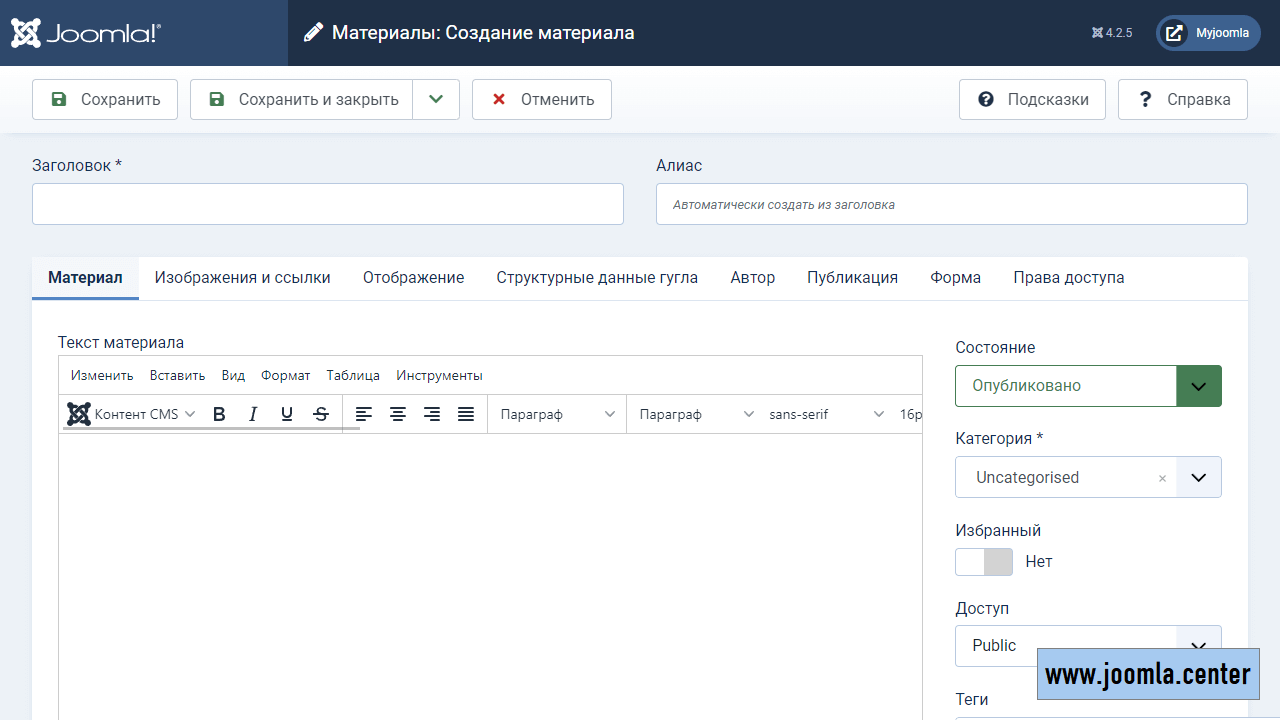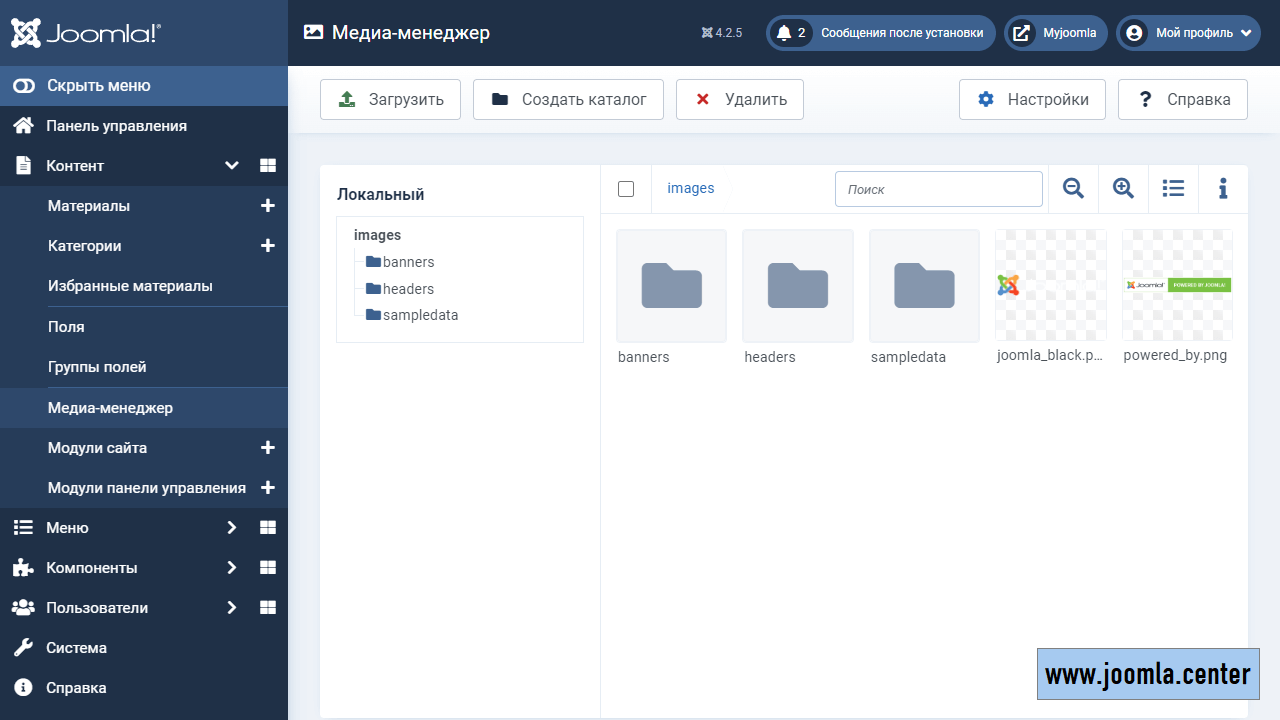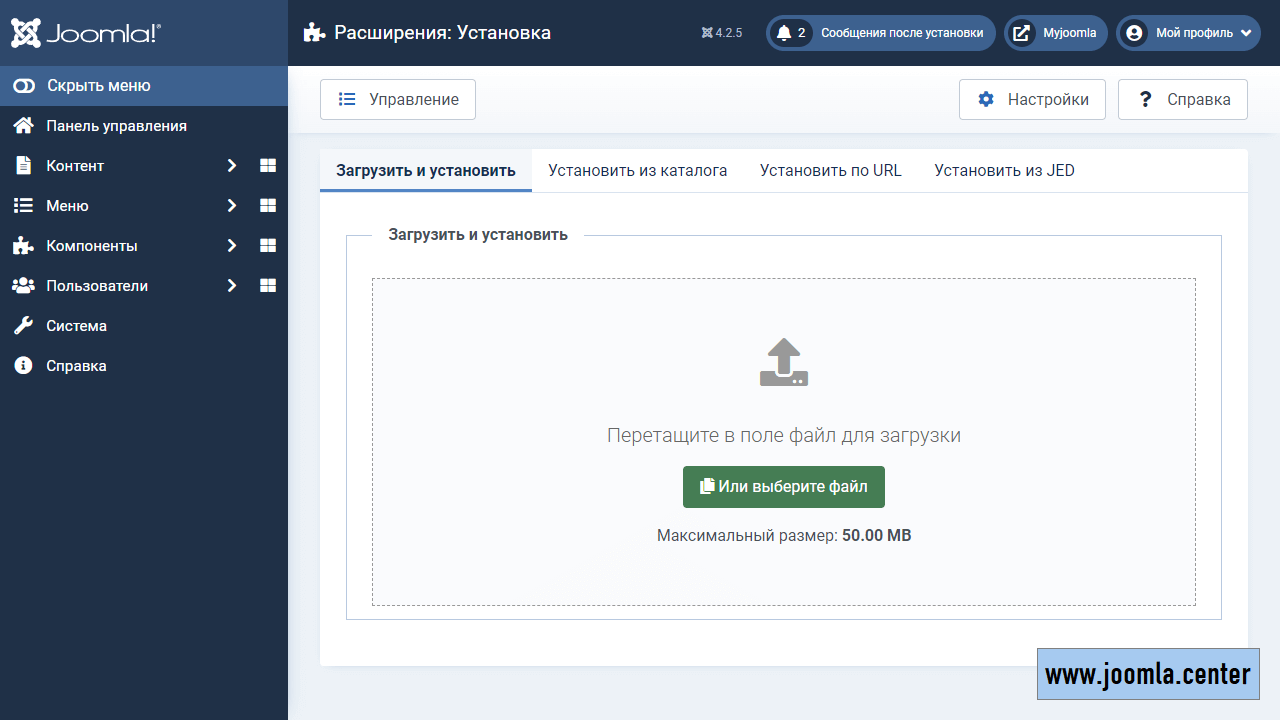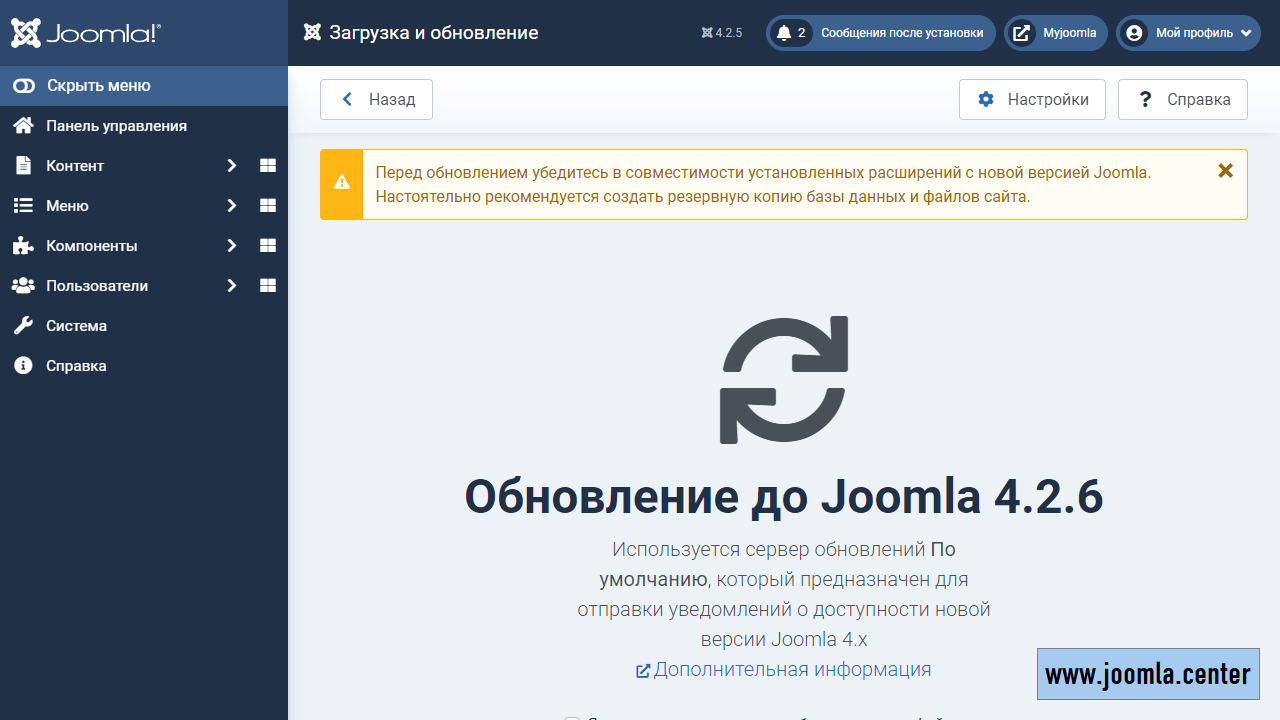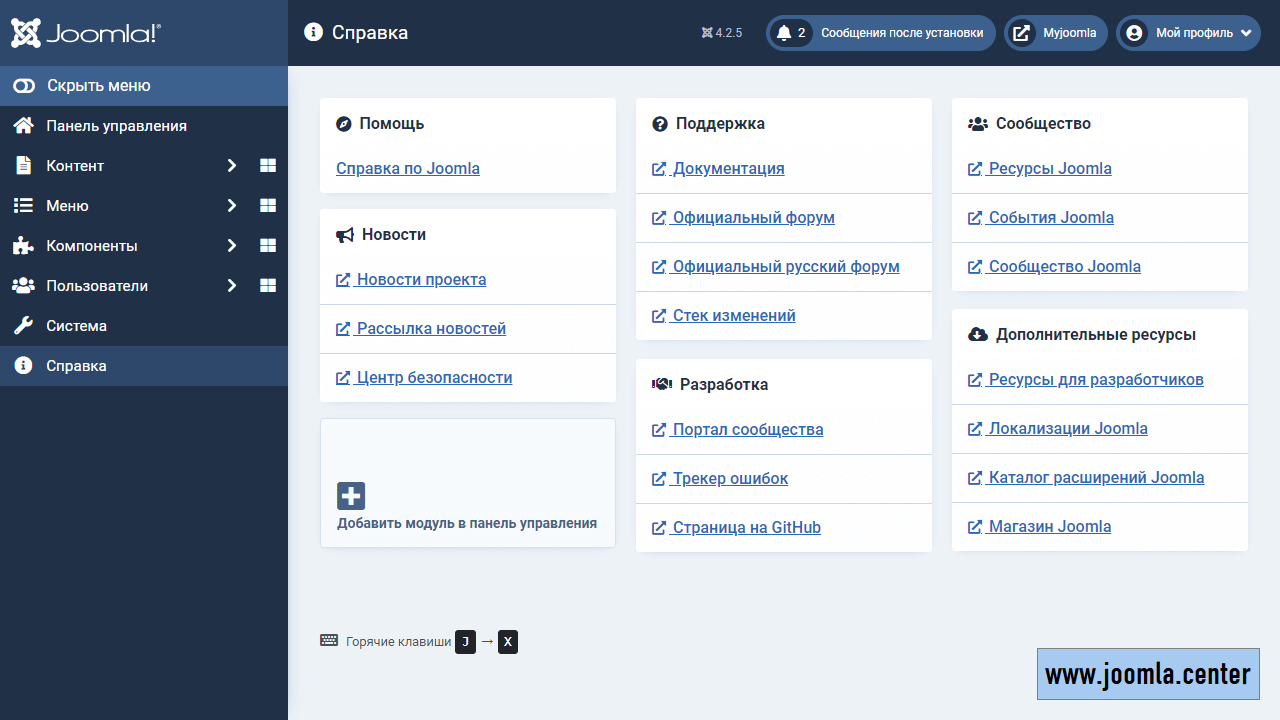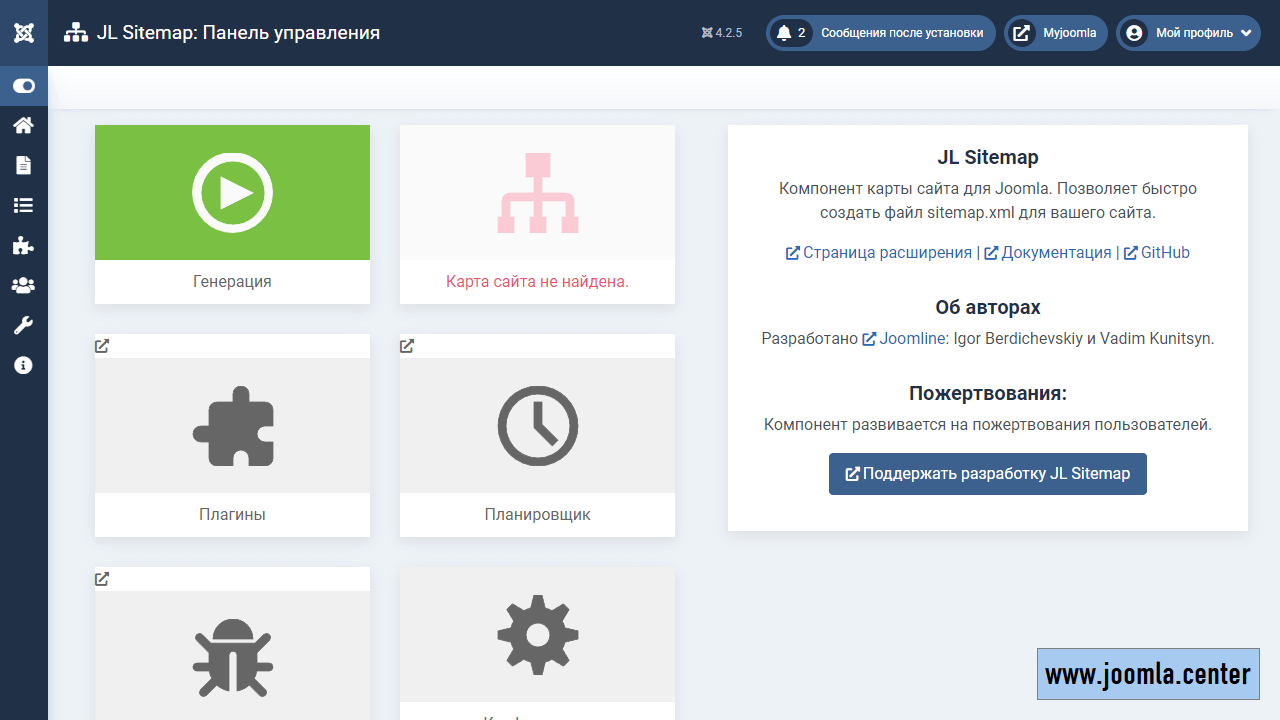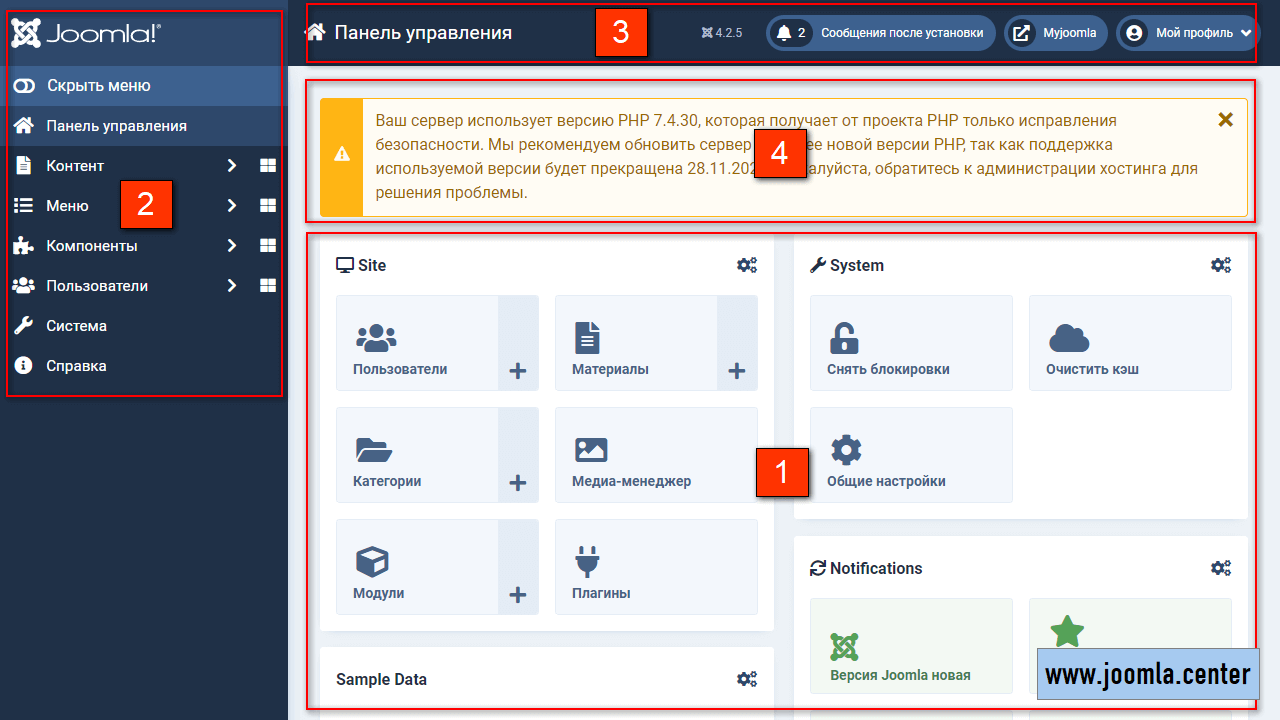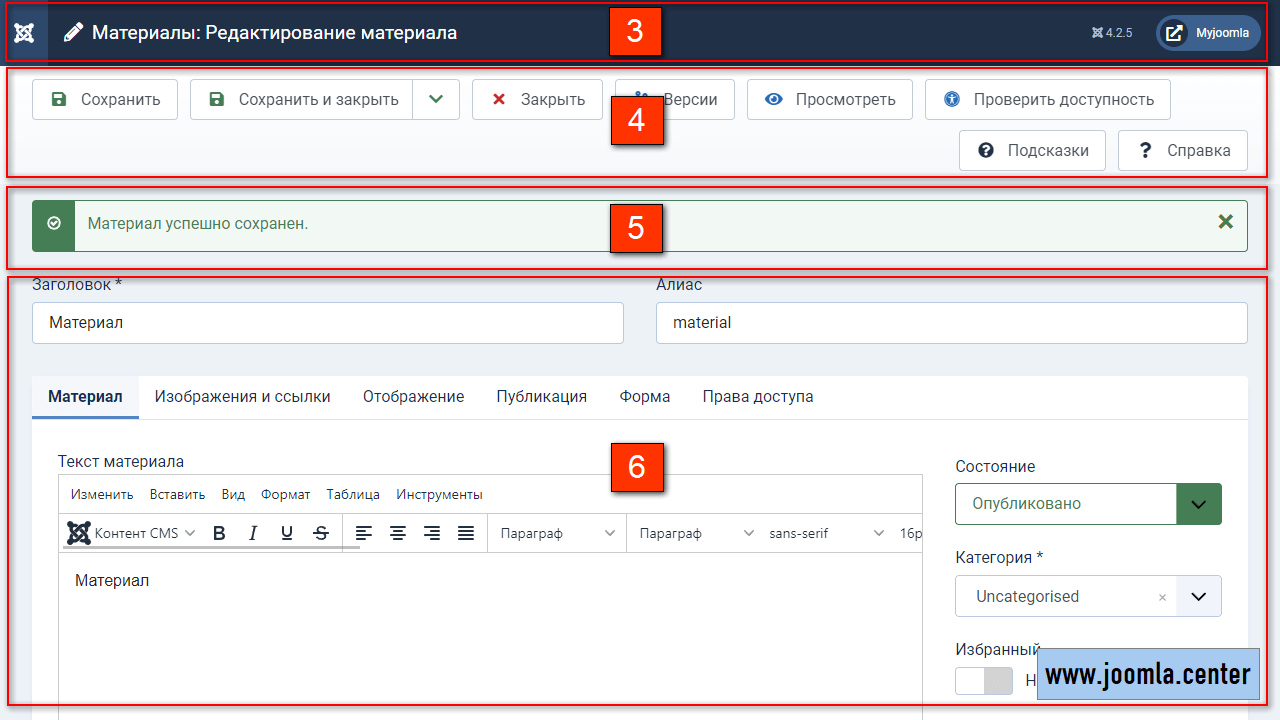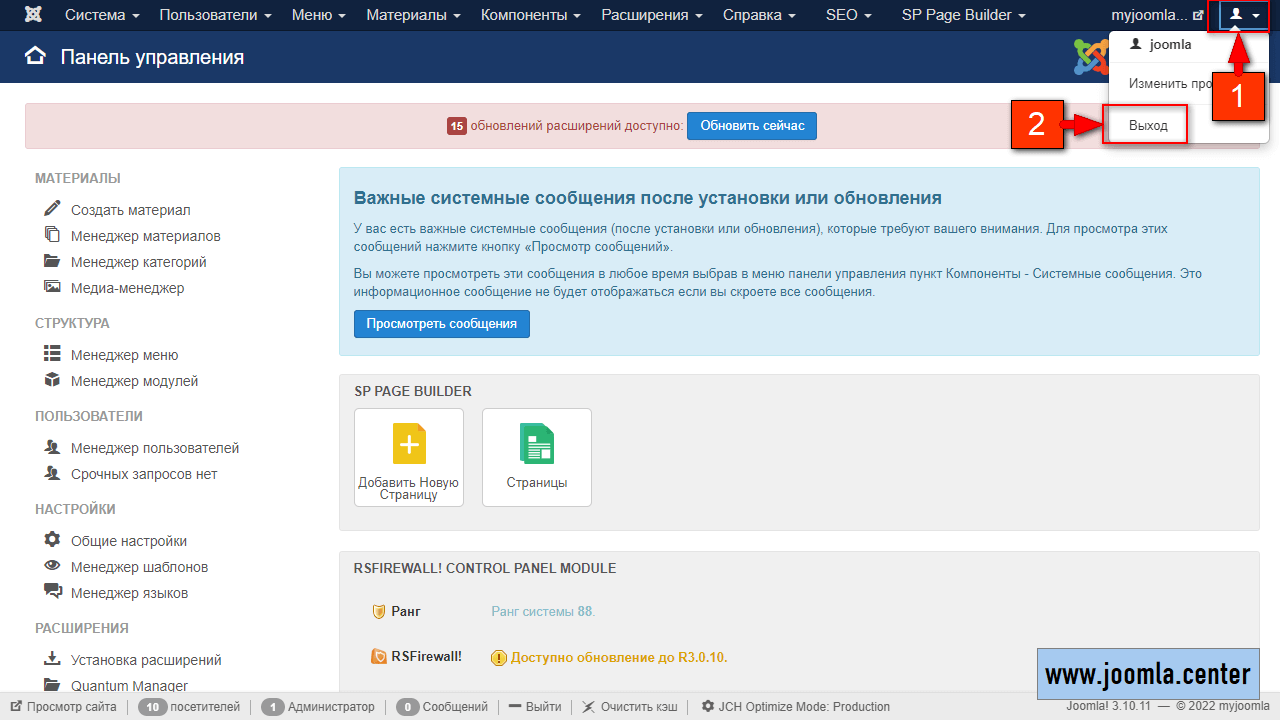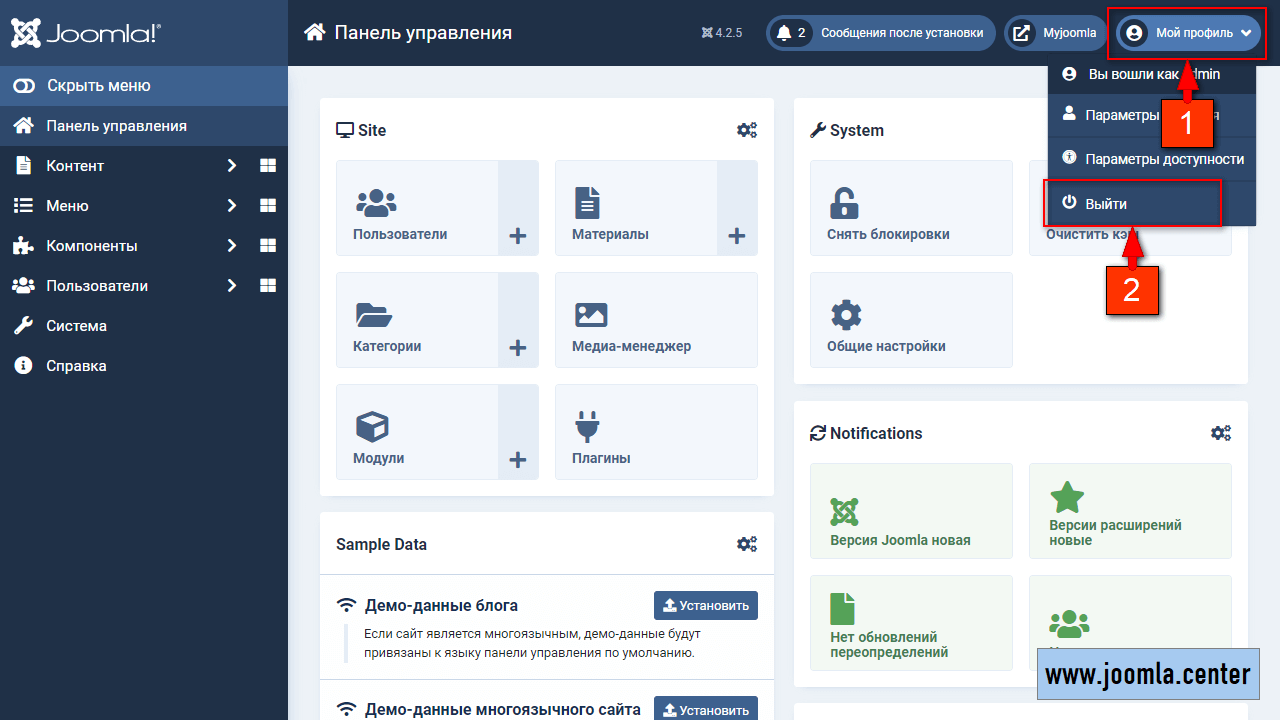Содержание
Вы узнаете об особенностях и возможностях панели управления Joomla 4, а также о том, какие типы страниц и элементы интерфейса существуют в админке.
Любой сайт, функционирующий на CMS, состоит из двух областей:
- Внешний интерфейс (frontend) — лицевые веб-страницы, которые видят посетители сайта.
- Панель управления (backend) — веб-страницы для администрирования лицевых страниц.
Админку сайта можно представить как виртуальный офис, где вы или ваша команда создают новый контент и управляют тем, что отображается на лицевых страницах сайта.
В целях безопасности для доступа к панели управления Joomla пользователю необходимы специальные разрешения. Если вы тот, кто развернул (создал) сайт на Joomla, то у вас уже есть права доступа к админке в качестве суперадминистратора.
Как войти в админку Joomla?
Чтобы войти в админку сайта на Joomla (для всех версий CMS):
- Перейдите на страницу авторизации по URL-адресу
http(s)://[домен]/administrator
Если вы работаете на локальном сервере, то в конце URL следует указывать символ слеша (/), чтобы браузер понимал, что следует обратиться к локальному серверу, а не к поисковой системе. - Введите Логин и Пароль
Данные для входа в качестве суперадминистратора создавались при установке CMS. - Нажмите Войти.
Если введённые данные окажутся правильными, то вы будете авторизованы в панели администратора. В ином случае будет отображаться сообщение о том, что введённые данные не верны.
Типы страниц админки Joomla 4
В панели управления Joomla версии 4 существуют следующие типы страниц:
- Страница входа
- Страница с формой авторизации, доступная по адресу
http(s)://[домен]/administrator. - «Панель управления»
- Главная страница админки, на которой содержатся модули со ссылками на различные области CMS.
- Страницы разделов
- Это страницы пунктов меню, при клике по которым расрываются подпункты меню.
- Страницы настроек
- На этих страницах можно изменять настройки компонентов CMS.
- Страницы со списками элементов
- Здесь выводится список элементов определённого компонента с возможностью фильтрации.
- Страницы создания и редактирования элементов
- На этих страницах можно создавать и редактировать элементы компонентов, например материалы, категории, пользователи, шаблоны, языки и т. д.
- Медиа-менеджер
- Страницы для загрузки и управления изображениями.
- «Система»
- Эта страница содержит ссылки на различные области системы.
- «Информация о системе»
- Здесь можно найти информацию о том, какое программное обеспечение использует сайт.
- Страница установки расширений
- Отдельные вкладки данной страницы соответствуют определённым способам установки расширений на Joomla.
- «Загрузка и обновление»
- На этой странице можно обновить версию CMS.
- «Справка»
- Страница со ссылками на внешние ресурсы по Joomla, а также на страницы внутренней справки.
- Страницы сторонних компонентов
- Интерфейс страниц сторонних компонентов может сильно отличаться от интерфейса страниц компонентов ядра.
Элементы админки Joomla 4
- Меню администратора (Administrator menu)
- Обеспечивает доступ к наиболее часто используемым функциям. Маркер правой квадратной скобки (>) указывает на то, что этот пункт меню открывается для отображения дополнительных элементов. Маркер группы из четырех квадратов открывает страницу, которая также содержит панели, объединяющие часто используемые функции для текущего пункта меню.
- Строка заголовка (Title bar)
- В верхней части админки Joomla находится строка заголовка, содержащая логотип Joomla, заголовок текущей страницы и группу кликабельных иконок. Они есть на каждой странице, но отключены на страницах редактирования. При наведении на иконку появится всплывающая подсказка.
- Область уведомлений (Notification area)
- В данной области отображаются различные уведомления системы. Например, после сохранения материала появится уведомление «Материал успешно сохранен».
- Панель инструментов (Toolbar)
- Размещается под строкой заголовка и отображает набор инструментов, свойственных текущей странице.
- Рабочее пространство (Workspace)
- Область основного контента текущей страницы.
Как выйти из админки Joomla?
Для выхода из панели управления в правом верхнем углу интерфейса кликните Мой профиль → Выйти.
Выход из системы вернет вас на экран входа в панель администратора.